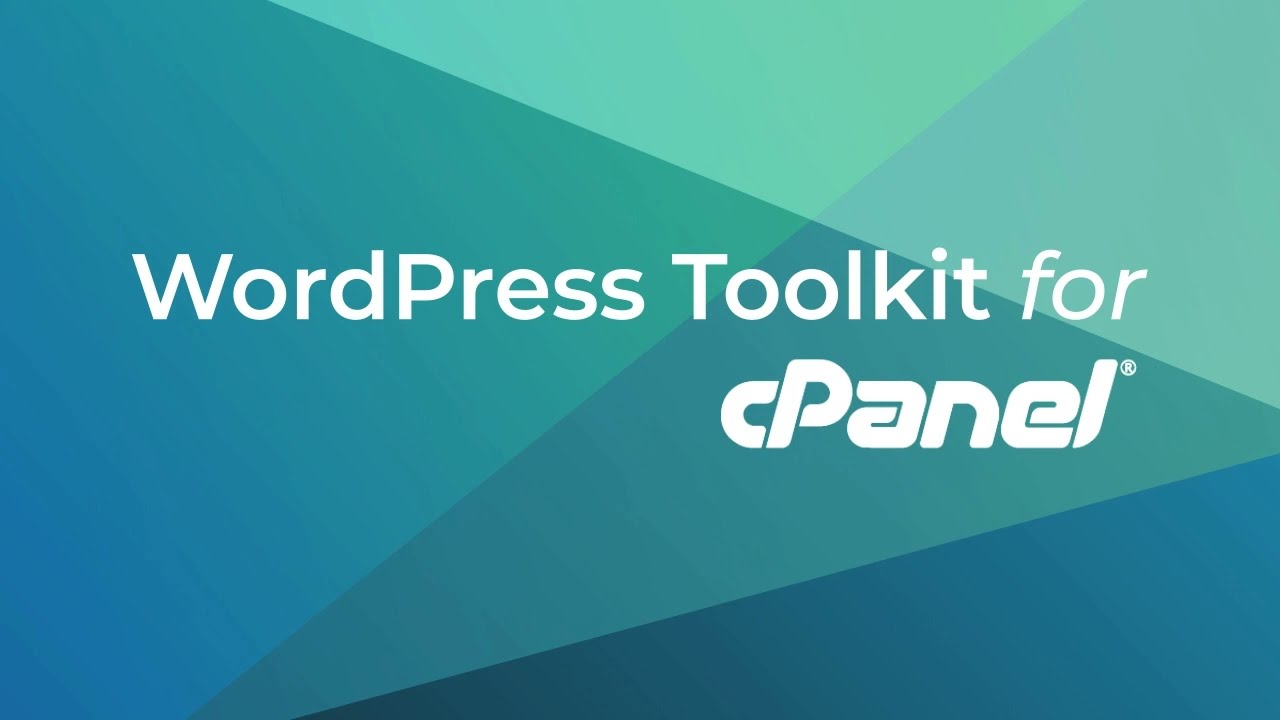
Publicado el 19/12/2022 por elhosting.ar
Para configurar un sitio WordPress con WordPress Toolkit en cPanel, sigue estos pasos:
- Inicia sesión en tu panel de control de cPanel.
- Busca la sección “Sitios web” y haz clic en el icono “WordPress Toolkit”.
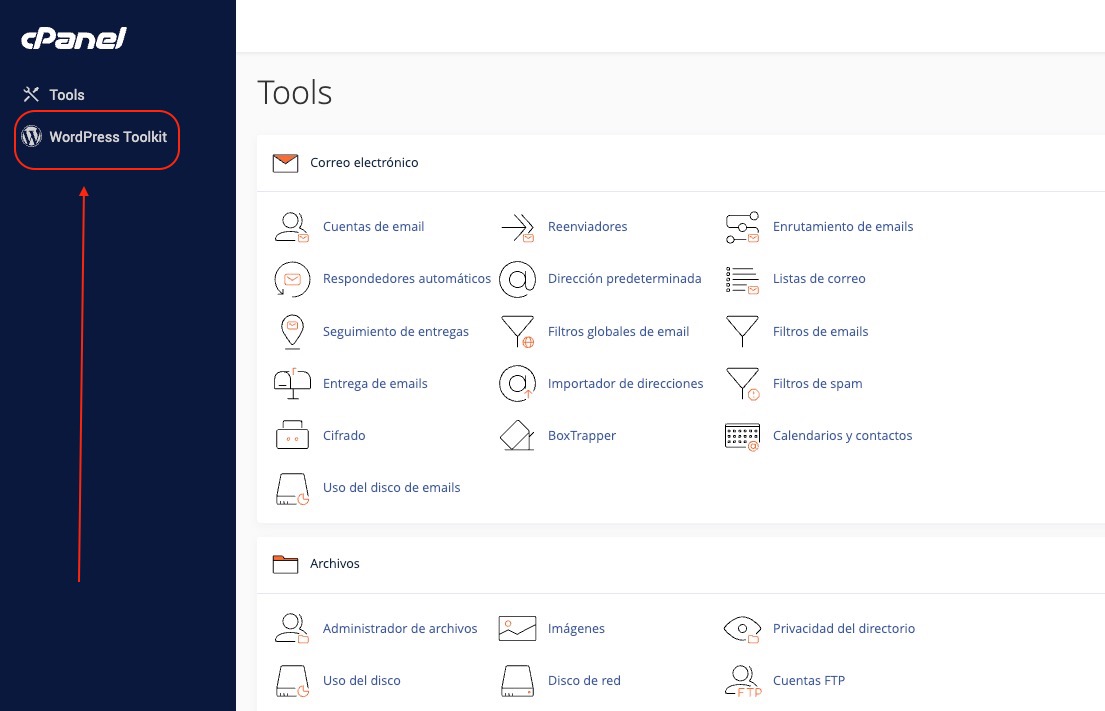
- Haz clic en el botón “Install” (Instalar) para comenzar a configurar tu sitio WordPress.
- Selecciona el dominio en el que quieres instalar WordPress. Si tienes múltiples dominios en tu cuenta de cPanel, asegúrate de seleccionar el correcto.
- Elige un directorio en el que quieras instalar WordPress. Si quieres que tu sitio WordPress sea accesible desde la raíz del dominio (por ejemplo, example.com), deja el campo “Directory” (Directorio) en blanco. Si quieres que tu sitio WordPress se instale en un subdirectorio (por ejemplo, example.com/blog), escribe el nombre del subdirectorio en el campo “Directory” (Directorio).
- Selecciona la versión de WordPress que quieres instalar. Puedes elegir la versión más reciente o una versión anterior si lo prefieres.
- Escribe un título para tu sitio y una dirección de correo electrónico para el administrador del sitio. Esta información se utilizará para configurar la instalación de WordPress.
- Elige un nombre de usuario y una contraseña para el administrador del sitio. Asegúrate de elegir una contraseña segura y única para proteger tu sitio.
- Haz clic en el botón “Install” (Instalar) para completar la configuración de tu sitio WordPress.
Una vez que la instalación haya finalizado, podrás acceder a tu sitio WordPress y comenzar a personalizarlo y añadir contenido. Recuerda que siempre es una buena idea hacer copias de seguridad regularmente para proteger tu sitio.


Dejanos tu comentario
¡Sentite libre de compartir tu opinión ó inquietudes.